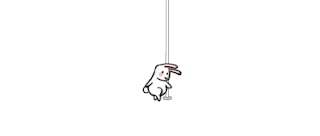M-x wdired-change-to-wdired-modeАнтон Сергеевич
воскресенье, 11 марта 2012 г.
вторник, 28 июня 2011 г.
Как расшарить Интернет по Wi-Fi
Исходное состояние: витая пара приходит на одну машину (eth0), а Интернет нужен на многих. Из бесконечного количества всевозможных вариантов описываю наиболее очевидный - через коррекцию пакетов посредством штатных средств iptables.
- Настраиваем раздающую машину на лирический лад:
sudo iptables -t nat -A POSTROUTING -o eth0 -j MASQUERADE
sudo sh -c "echo 1 > /proc/sys/net/ipv4/ip_forward"
- расскомментируем строку net.ipv4.ip_forward=1 в /etc/sysctl.conf
- перезагрузим сетевые соединения sudo /etc/init.d/networking restart
- Настраиваем клиентскую машину посылать пакеты туда, куда нужно:
- Прописываем шлюз по-умолчанию:
sudo route add default gw 192.168.100.1
последний - ip address head machine WiFi card - Прописываем DNS по-умолчанию:
sudo sh -c "echo 'nameserver 8.8.8.8' >> /etc/resolv.conf"
При желании и знании 8.8.8.8 (Google DNS) следует заменить на адрес вашего локального. - Проверяем работоспособность!
- Пьём воду, чай, кофе, пиво или водку и радуемся жизни и жизни в Интернете!
Ярлыки:
internet connection sharing,
Nokia n900,
Ubuntu
воскресенье, 9 января 2011 г.
Создание csv файлов через MySQL
_mysql_exceptions.InternalError: (1, "Can't create/write to file '/home/antony/job/join/result.csv' (Errcode: 13)")Основной загвоздкой стало, что по умолчанию пользователю MySQL не дано права записи и чтения файлов и урезано право записи в файловую систему. Первое решается через
GRANT FILE ... для нужного пользователя.
Второе - сложнее в 4 ступени:
- Указать директорию с правом на запись для MySQL: sudo gedit /etc/apparmor.d/usr.sbin.mysqld;
- Добавить строку с нужным каталогом: /<path/to/output/directory>/* w,;
- Перезапустить MySQLd: sudo service mysql restart;
- Сменить права директории, чтобы у пользователя mysql было право записи.
Теперь Мускул может писать файлы в указанную вами директорию.
Ярлыки:
csv,
MySQL,
select into outfile
среда, 22 декабря 2010 г.
Linux Ubuntu 10.04 and GAE SDK
- Download & install virtualenv;
- Add to strings into bottom /etc/apt/sources.list:
deb http://ppa.launchpad.net/fkrull/deadsnakes/ubuntu lucid main
deb-src http://ppa.launchpad.net/fkrull/deadsnakes/ubuntu lucid main - sudo apt-get update
- sudo apt-get install python2.5
- python2.5 virtualenv/virtualenv.py --no-site-packages GAE
- source GAE/bin/activate
(GAE)antony@cosmo-laptop:~/Projects$ python
Python 2.5.5 (r255:77872, Sep 14 2010, 17:19:13)
[GCC 4.4.3] on linux2
Type "help", "copyright", "credits" or "license" for more information.
>>> ^D
(GAE)antony@cosmo-laptop:~/Projects$
(GAE)antony@cosmo-laptop:~/Projects$
After that manipulation you can run GAE SDK scripts though out this virtual development environment. (!)
(GAE)antony@cosmo-laptop:~/Projects$ python google_appengine/dev_appserver.py apps/ae-01-trivial/
INFO 2010-12-22 17:06:34,651 appengine_rpc.py:153] Server: appengine.google.com
Allow dev_appserver to check for updates on startup? (Y/n): y
dev_appserver will check for updates on startup. To change this setting, edit /home/antony/.appcfg_nag
INFO 2010-12-22 17:07:06,733 appcfg.py:414] Checking for updates to the SDK.
INFO 2010-12-22 17:07:07,621 appcfg.py:444] This SDK release is newer than the advertised release.
WARNING 2010-12-22 17:07:07,622 datastore_file_stub.py:573] Could not read datastore data from /tmp/dev_appserver.datastore
WARNING 2010-12-22 17:07:07,644 dev_appserver.py:3698] Could not initialize images API; you are likely missing the Python "PIL" module. ImportError: No module named _imaging
INFO 2010-12-22 17:07:07,660 dev_appserver_main.py:485] Running application ae-01-trivial on port 8080: http://localhost:8080
Install PIL module on main system:
cd /tmp/
wget http://pypi.python.org/packages/2.5/s/setuptools/setuptools-0.6c11-py2.5.egg
sudo sh setuptools-0.6c11-py2.5.egg
sudo apt-get install python2.5-dev
sudo apt-get install libjpeg62-dev
sudo easy_install-2.5 pil
In virtual environment:
(GAE)antony@cosmo-laptop:~/Projects/GAE$ pip install PIL
(GAE)antony@cosmo-laptop:~/Projects$ python google_appengine/dev_appserver.py apps/ae-01-trivial/
INFO 2010-12-22 17:06:34,651 appengine_rpc.py:153] Server: appengine.google.com
Allow dev_appserver to check for updates on startup? (Y/n): y
dev_appserver will check for updates on startup. To change this setting, edit /home/antony/.appcfg_nag
INFO 2010-12-22 17:07:06,733 appcfg.py:414] Checking for updates to the SDK.
INFO 2010-12-22 17:07:07,621 appcfg.py:444] This SDK release is newer than the advertised release.
WARNING 2010-12-22 17:07:07,622 datastore_file_stub.py:573] Could not read datastore data from /tmp/dev_appserver.datastore
WARNING 2010-12-22 17:07:07,644 dev_appserver.py:3698] Could not initialize images API; you are likely missing the Python "PIL" module. ImportError: No module named _imaging
INFO 2010-12-22 17:07:07,660 dev_appserver_main.py:485] Running application ae-01-trivial on port 8080: http://localhost:8080
cd /tmp/
wget http://pypi.python.org/packages/2.5/s/setuptools/setuptools-0.6c11-py2.5.egg
sudo sh setuptools-0.6c11-py2.5.egg
sudo apt-get install python2.5-dev
sudo apt-get install libjpeg62-dev
sudo easy_install-2.5 pil
(GAE)antony@cosmo-laptop:~/Projects/GAE$ pip install PIL
Ярлыки:
GAE,
SDK Python2.5,
virtual environment
вторник, 7 декабря 2010 г.
SetUp Pylons development environments on Ubuntu 10.04
- SimpleSite$ python go-pylons.py mydevenv;
- SimpleSite$ source mydevenv/bin/activate;
- (mydevenv)SimpleSite$ cd simplesite/;
- (mydevenv)SimpleSite$ python setup.py develop;
- (mydevenv)SimpleSite$ paster setup-app development.ini.
Vuala! You can see output from script creating tables in database. If it not so - you must properly configure database access.
Ярлыки:
Pylons python framework
среда, 1 сентября 2010 г.
PostgreSQL с нуля
Тема первичного запуска связки клиент-сервер кокетливо упущена разработчиками официального руководства, поэтому пришлось заполнить этот пробел поисками, что указали на следующую последовательность:
- Инсталлим, собственно, весь Postgre;
- Врываемся на сервер:
sudo su postgres -c psql postgres
после подкрепления вашим паролем последует сообщение, что-то вроде:
psql (8.4.4)
Type "help" for help.
postgres=# - Вводим:
ALTER USER postgres WITH PASSWORD 'password';
там, где вместо окавыченого пароля надо вставить тот, что вам нравится.
- Выходим:
\q
- Заходим так, как надо:
sudo su postgres
воскресенье, 15 августа 2010 г.
Ubuntu, virtual host creating through Apache2
Задавшись целью настроить возможность одновременной работы над несколькими Web-programming проектами, натолкнулся на сложность настройки виртуального хостинга для Apache2. Итак: вы хотите одновременно разрабатывать несколько проектов (site1, site2, site3) на вашей локальной машине. Для этого:
Как добавлять виртуальные именные хостинги понятно. А удалять их из использования следует командой: sudo a2dissite site{1, 2, 3}
- Откроем файл /etc/hosts. Там будет строка:
127.0.0.1 localhost
После слова localhost через пробелы можно добавлять какое угодно количество псевдонимов сайтов для данного IP. Добавим наши сайты. Теперь этот кусок файла примет вид:
127.0.0.1 localhost site1 site2 site3
- Добавим в хвост /etc/apache2/apache2.conf строку, что заявляет индейцу о существовании именных виртуальных хостов:
NameVirtualHost 127.0.0.1:80
- Создадим конфигурационные файлы site1, site2, site3 по образцу default в директории /etc/apache2/sites-available/:
sudo cp /etc/apache2/sites-available/default /etc/apache2/sites-available/site{1, 2, 3}
- Изменим каждый из них вот тут:
<VirtualHost *:80>
заменив /var/www на путь до корневой директории каждого из ваших локальных сайтов
ServerAdmin webmaster@localhost
DocumentRoot /var/www
<Directory />
Options FollowSymLinks
AllowOverride None
</Directory>
<Directory /var/www/>
Options Indexes FollowSymLinks MultiViews - Добавим каждый виртуальный хостинг для использования его индейцем:
sudo a2ensite site{1, 2, 3}
- Передёрнем индейца:
sudo apache2ctl -k restart
Как добавлять виртуальные именные хостинги понятно. А удалять их из использования следует командой: sudo a2dissite site{1, 2, 3}
Подписаться на:
Комментарии (Atom)